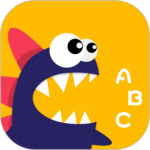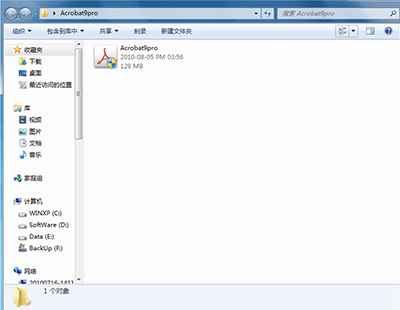最新下载
热门教程
- 1
- 2
- 3
- 4
- 5
- 6
- 7
- 8
- 9
- 10
Word文档输出打印成PDF文件方法
时间:2015-09-16 编辑:简简单单 来源:一聚教程网
3、现在好了我们找到要打印成pdf的Word文档,点击文件-》打印,进入下一步 如下图所示。
5、好了点击保存,这样就有pdf格式的文档了
当然高版本的word不需要这么麻烦了,直接右保存时我们选择pdf格式存储就可以了,非常的方便的。
-
上一个: Excel制作计算年休假统计表格的教程
相关文章
- C盘复制文件时提示错误代码0×80070522怎么办 12-02
- 文件不能复制粘贴怎么办 文件不能复制粘贴的解决方法 04-06
- td后缀文件是什么文件 如何打开td后缀的文件 04-02
- adb命令安装APK文件 01-15
- C盘能删除文件讲解 12-28
- pgf文件重要性介绍 12-20